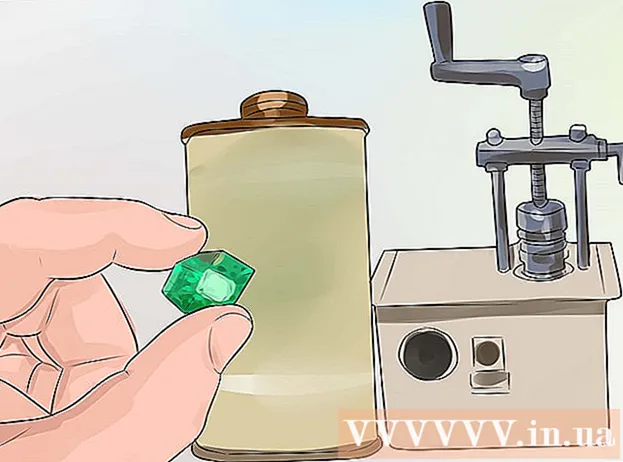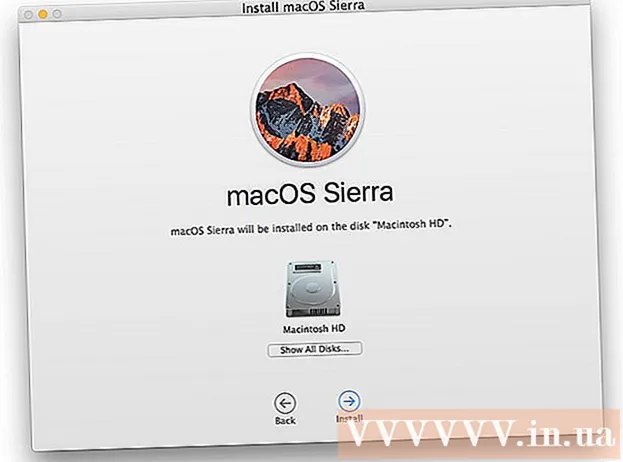Autora:
Louise Ward
Data De La Creació:
3 Febrer 2021
Data D’Actualització:
2 Juliol 2024

Content
Aquest wikiHow us ensenya a afegir botons de vot als correus electrònics sortints mitjançant Microsoft Outlook al PC.
Passos
Mètode 1 de 3: crear enquesta
Obriu l'Outlook. Feu clic al menú Inici Totes les aplicacions > Microsoft Office > Microsoft Outlook.

Feu clic a Nou correu electrònic (Correu electrònic nou) a l'extrem superior esquerre d'Outlook. També podeu afegir un botó per enviar missatges que esteu reenviant.- Per reenviar el missatge, feu clic al correu electrònic i seleccioneu Endavant (Endavant).
Feu clic al menú Opcions (Opcional) a la part superior de la finestra del costat esquerre.

Feu clic a Utilitzeu els botons de votació (Utilitzeu el botó de votació). Apareixerà un menú desplegable.
Seleccioneu el tipus de botó de votació. Un cop feta la selecció, apareixerà el missatge "Heu afegit botons de vot a aquest missatge". Aquí teniu les diferents opcions:
- Aprova; rebutja: Utilitzeu-lo quan necessiteu autorització per a alguna cosa.
- Sí; no: Aquesta és una bona manera de crear una enquesta ràpida.
- Sí; no; potser: Afegiu comentaris addicionals a les enquestes Sí / No.
- Personalitzat: Personalitzeu les opcions d'enquesta privada, com ara la data i l'hora. Si trieu aquesta opció, marqueu la casella situada al costat de "Utilitza botons de votació" a "Opcions de votació i seguiment", creant text i feu clic a Tanca (Tancat).

Introduïu el destinatari que voleu enviar. Introduïu una o més adreces de correu electrònic als camps Per a: i CC: si cal.
Afegiu l'assumpte i el cos del missatge. Utilitzeu el tema i els marcs de contingut per descriure l'enquesta amb detall.
Feu clic a Envia (Envia) a l'extrem superior esquerre del missatge.
- Quan el missatge s’envia al destinatari, pot fer-hi clic Feu clic aquí per votar (Feu clic aquí per votar) per accedir als botons i, a continuació, feu la votació. La resposta s’enviarà a la safata d’entrada.
- Podeu veure totes les respostes com a taula. Per fer-ho, obriu una de les respostes i feu clic a El remitent va respondre (Respost pel remitent) a l’assumpte del missatge i seleccioneu Veure respostes de vot (Veure respostes de votació).
Mètode 2 de 3: votar una enquesta
Obriu l'Outlook. Feu clic al menú Inici Totes les aplicacions > Microsoft Office > Microsoft Outlook.
Feu doble clic al missatge que conté l'enquesta. El contingut del correu electrònic s’obrirà en una finestra independent.
- Si esteu visualitzant un missatge al tauler de lectura, feu clic a Feu clic aquí per votar es mostra a l'assumpte del correu electrònic i vés al final.
Feu clic a la targeta Missatge a la part superior de la finestra.
Feu clic a Vota (Vota) es troba a sota de l'encapçalament "Respon".
Feu clic a l'opció que vulgueu. El vostre vot s’afegirà als resultats de l’enquesta. publicitat
Mètode 3 de 3: reviseu els resultats de l'enquesta
Obriu l'Outlook. Feu clic al menú Inici Totes les aplicacions > Microsoft Office > Microsoft Outlook.
- Utilitzeu aquest mètode després de crear l'enquesta i vulgueu veure els resultats.
Feu clic a la carpeta Elements enviats (Element enviat) es troba al tauler esquerre.
Feu clic al missatge que conté l'enquesta. El cos del correu electrònic s'obrirà al tauler de lectura.
Feu clic a la targeta Missatge (Correu) es troba a la part superior de la finestra.
Feu clic a Seguiment (Subscriure) es troba a sota de l'encapçalament "Mostra". Els resultats de l'enquesta apareixeran en un format tabular a la finestra.
- No veureu el botó Seguiment fins que almenys un destinatari hagi votat.